我们在寻找图片素材的时候都会发现一个问题:为了保护版权或者平台为了做宣传,都会给自己的平台上的图片加上水印。
这样我么下载下来便不利于二次使用,如果是公司为了商业用途也好说直接购买版权就好了。可我们大部分人都是只是个人偶尔用下,所以都不太想出这个价钱去购买版权。那么久需要借助去水印的产品来去除水印了。手机端可以微信公众号“水印云”后台在线处理。
点击进入:在线图片去水印入口
图片去水印的方法其实很多,去水印的工具也多如牛毛,但是大部分去水印软件基本只能解决简单的图片水印。
面对各式各样的图片文字水印,我们这时候还是得借助ps来完成,那么ps怎么去掉水印文字呢?ps针对去水印的方法林林总总加起来也十多种吧,今天小编给大家介绍比较常用到的ps去除水印的六种方法,基本可以解决我们日常所遇到的各类水印。
ps去除水印的六种方法
1、内容识别
2、仿制图章
3、修补工具
4、污点修复画笔
5、消失点
6、混合模式——颜色减淡
①内容识别
ps内容识别怎么去掉水印文字教程:
1、用ps打开需要去水印的图片,然后按L键,调出套索工具(或者点击左侧工具栏套索工具),把水印圈出一个选区。

2、按SHIFT+F5,调出填充对话框,设置为内容识别。再点确定,即可把水印去除。
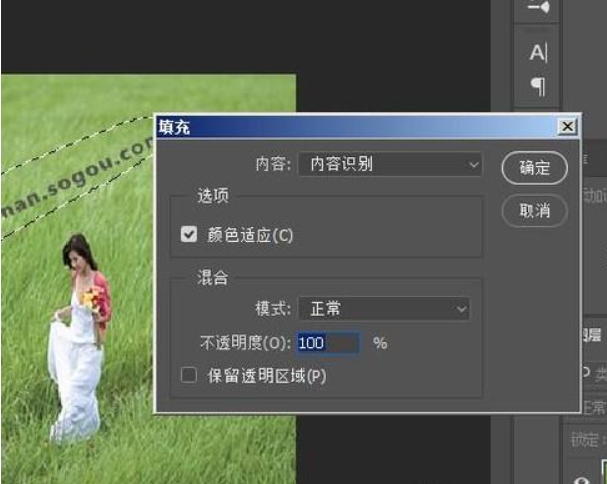
②仿制图章
ps仿制图章怎么去掉水印文字教程:
1、按S,调出仿制图章工具,再设置其画笔大小,在这里设置画笔大小为47。
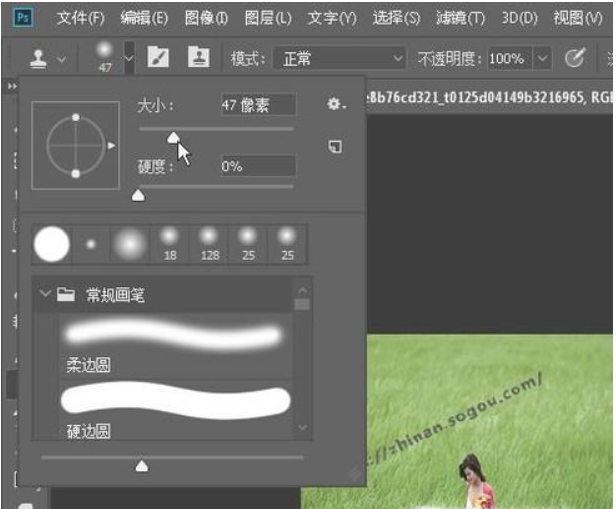
2、按ALT键,鼠标点击水印侧边的像素吸取这些像素,再涂抹水印,按这样操作,连续操作,直到水印消失为止。
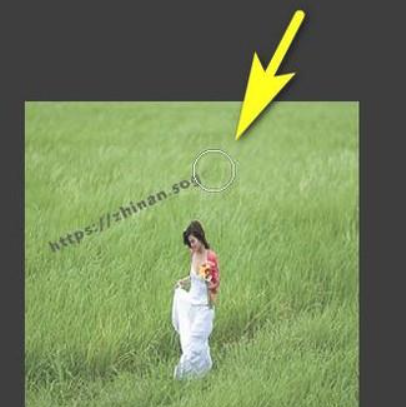
③修补工具
ps修补工具怎么去掉水印文字教程:
1、在左侧工具栏调出修补工具。
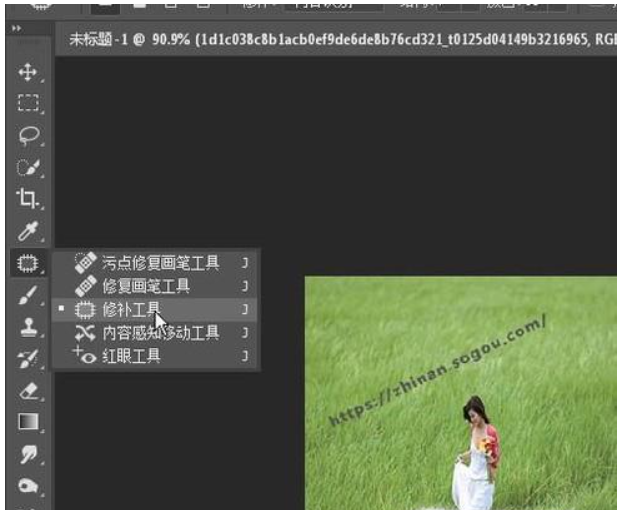
2、鼠标把水印圈起来,形成一个选区。
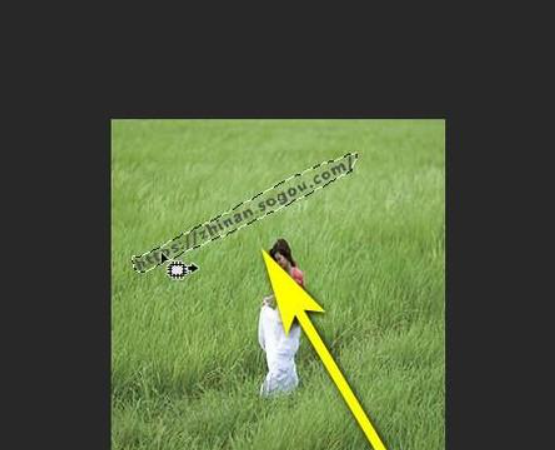
3、鼠标再点住选区向侧边移,当看到水印不见时再放开鼠标。水印即去除。
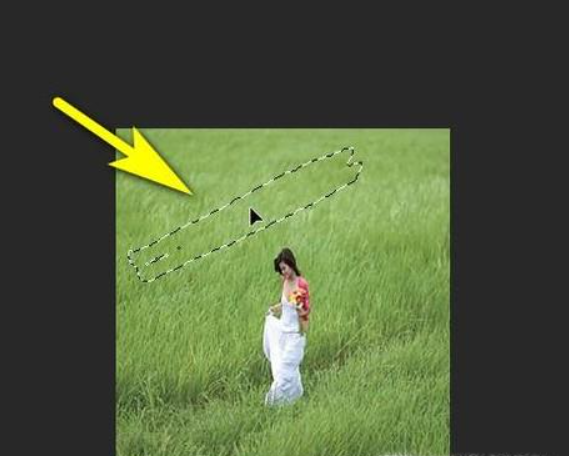
④污点修复画笔工具
ps污点修复画笔工具怎么去掉水印文字教程:
1、在左侧工具栏中调出污点修复画笔工具。
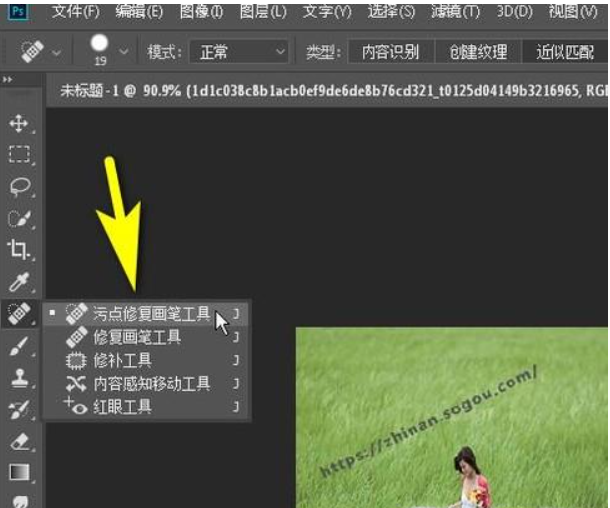
2、接着,鼠标直接就涂抹水印,水印即去除。
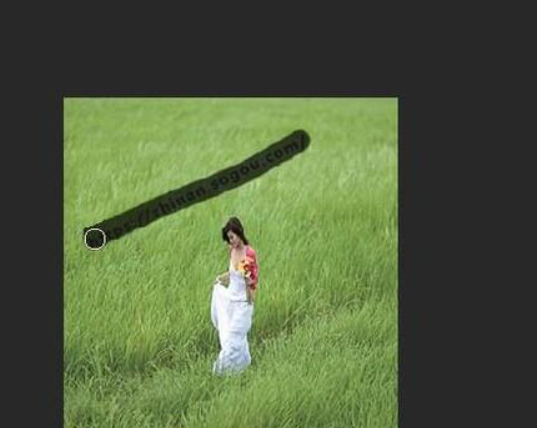
⑤消失点
ps消失点怎么去掉水印文字教程:
对于有透视或者褶皱多的地方,我们可以试试这个方法,例如水印位置。
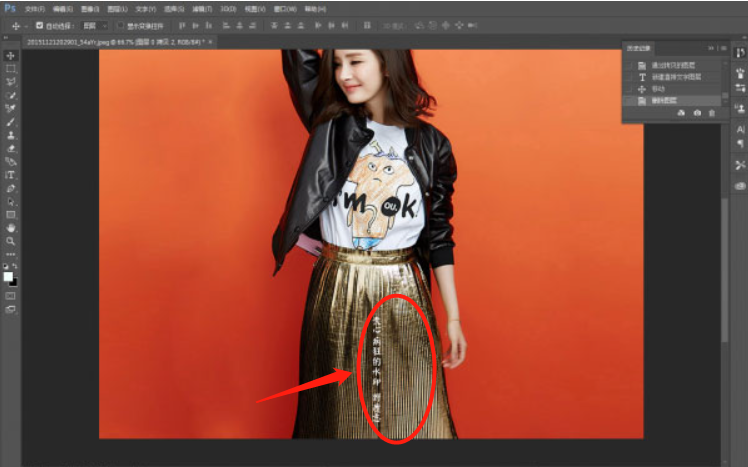
1、选择滤镜里的消失点工具。
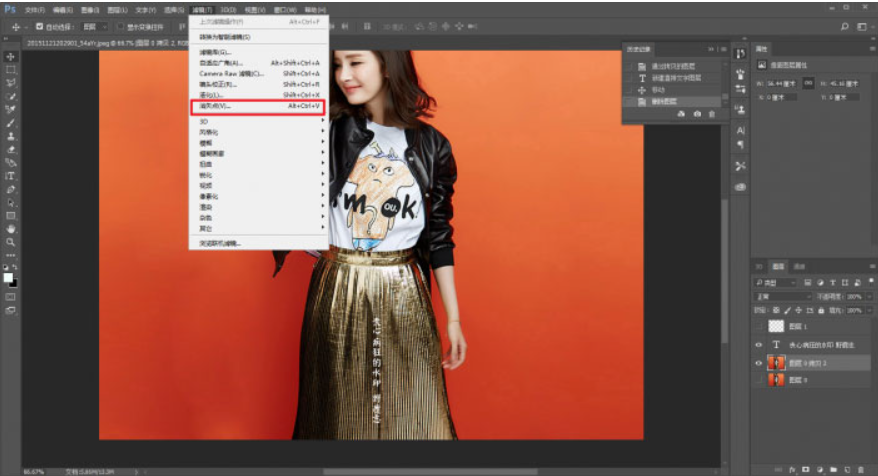
2、然后选择出一块包含水印的区域出来。
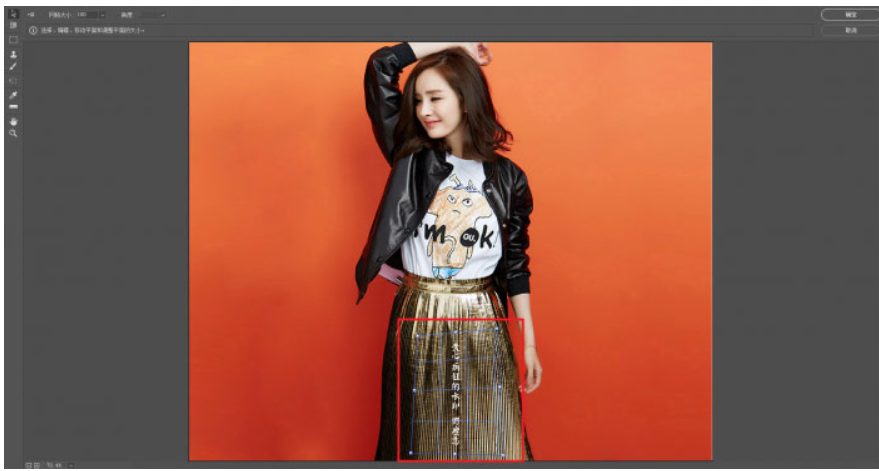
3、再点击左上角的图章工具,在选区没有水印的地方,按alt选区一小块地方出来,对水印进行小部分的遮盖。
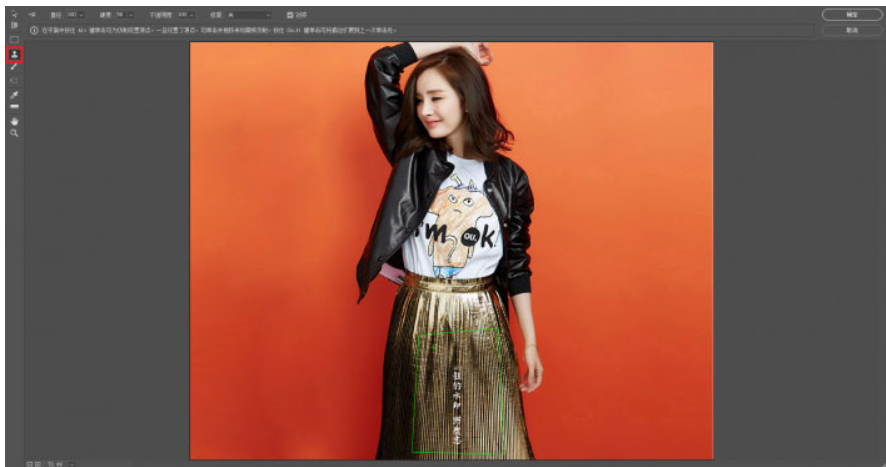
4、直接鼠标不停的单击遮盖,只当遮挡完毕。
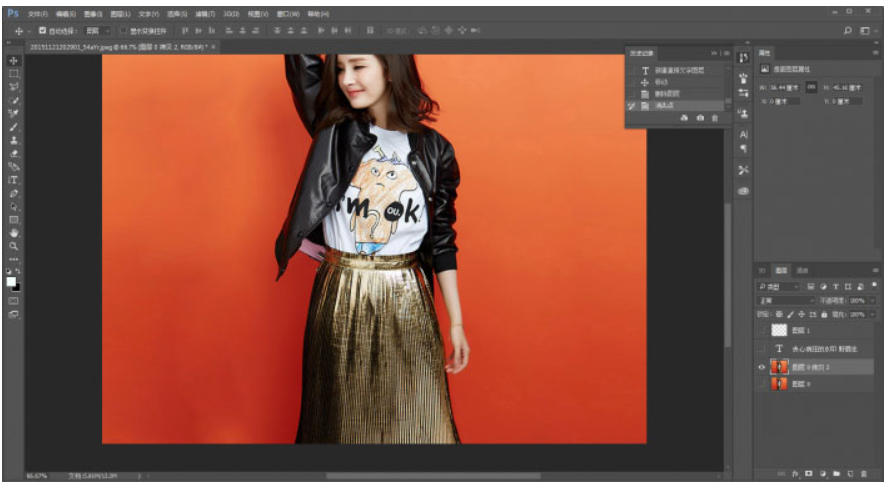
⑥混合模式——颜色减淡
对于覆盖主体的满屏水印,最简单的去印方式是使用图层混合模式中额颜色减淡,再逐个复制水印图层遮盖其他水印内容,以此达到去印效果。

1、用PS打开有水印的图片,用套索工具把水印框选出来,并复制一个水印图层。

2、图像——调整——反相,或快捷键【ctrl+i 】。
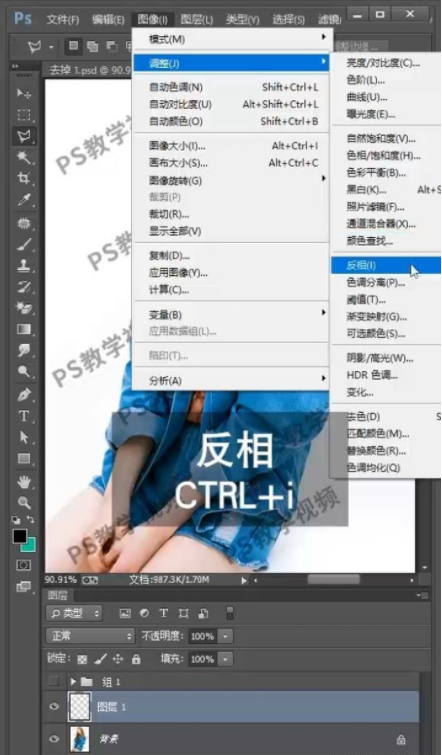
3、混合模式改颜色减淡。
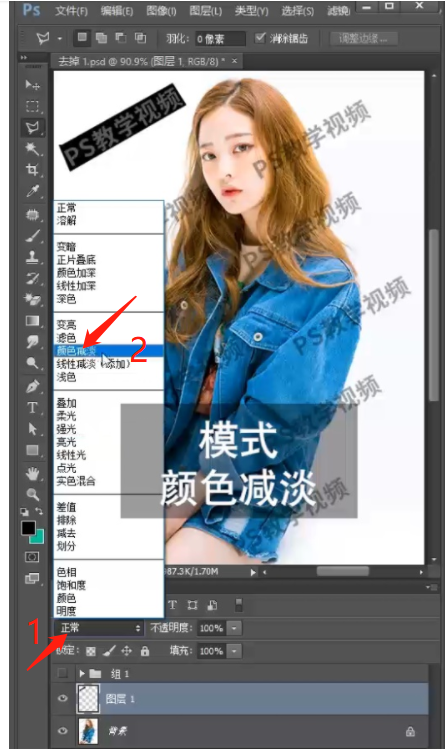
5、按alt+鼠标拖拽,复制多个,对齐覆盖每一个水印。
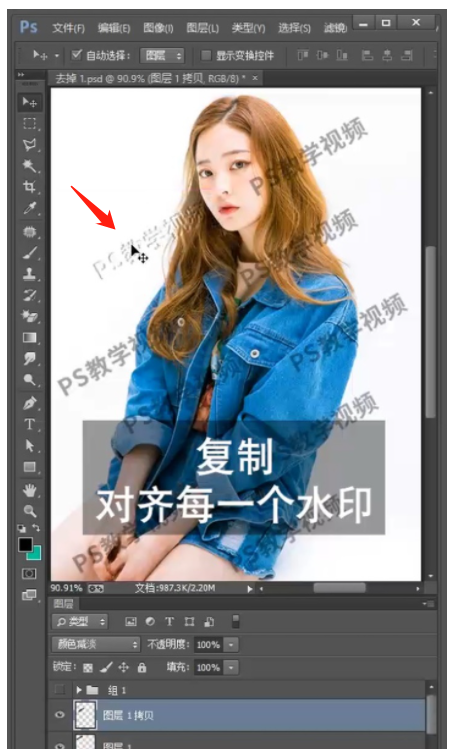
ps怎么去掉水印文字总结
1、以上6个方法基本上可以解决大部分的图片文字水印。
2、ps去水印的还有修复画笔工具、新建图层等工具,但是使用手法跟以上图章工具都是大同小异的。
3、如果是主体和水印对比色比较强烈的图片,我们还可以使用色阶来去水印。
















